WPS如何将PPT转pdf_PPT转PDF最新教程,在使用办公软件中,我们有时需要将PPT转成df,那我们该如何操作呢,现在就由我来使用WPS将t转成df,希望我的经验对大家有所帮助。......
2023-03-16 101 WPS
ppt文档加密如何设置?很多用户都喜欢自己自定义ppt文档,这样与众不同亮点多,但是又怕别人擅自动了自己辛苦做的ppt,其实我们可以设置密码来进行保护PPT文档,那文档加密要怎么设置呢,来学习下具体的方法教程吧。
打开你想要加密码的PPT文件,然后点击左上角“文件”。
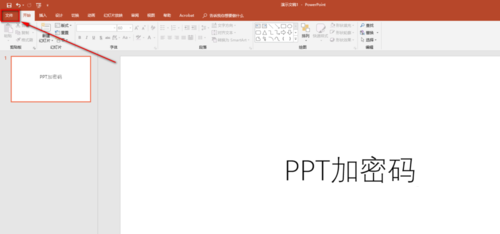
点击信息,点击“保护演示文稿”。

选择“用密码进行加密”
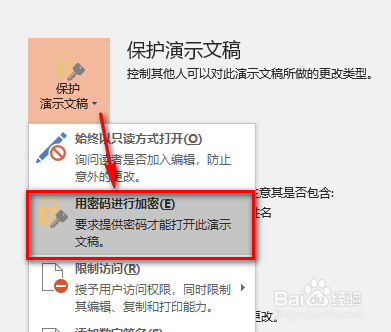
输入密码,点击“确定”。(注:一定要记住密码,如果密码忘了这个PPT就再也打不开了)
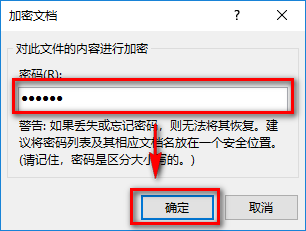
再次输入确认密码,点击“确定”(两次密码要一致)此时保护显示文稿背景色为黄色,保存PPT。下次打开就需要输入正确的密码才能打开了。
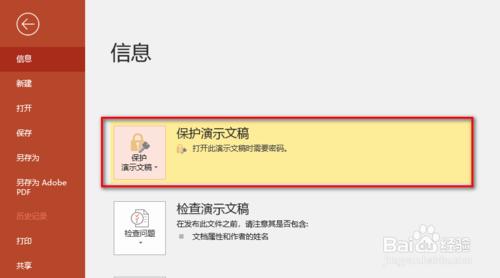
打开需要输入密码了,如果密码忘记了,那么这个演示文稿就再也打不开了,所以说一定要记住自己设置的密码。
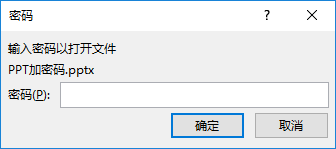
以上方法由办公区教程网编辑摘抄自百度经验可供大家参考!
标签:
相关文章

WPS如何将PPT转pdf_PPT转PDF最新教程,在使用办公软件中,我们有时需要将PPT转成df,那我们该如何操作呢,现在就由我来使用WPS将t转成df,希望我的经验对大家有所帮助。......
2023-03-16 101 WPS